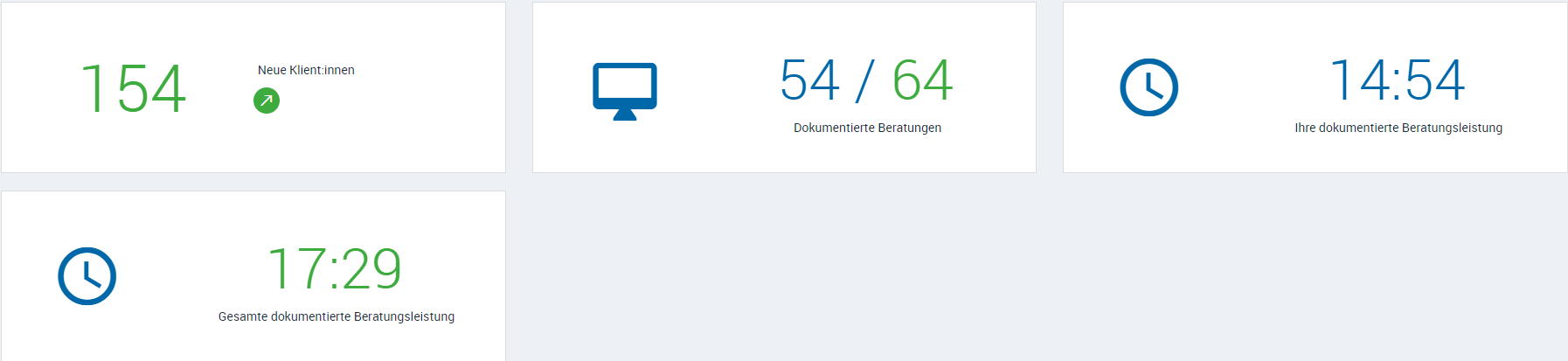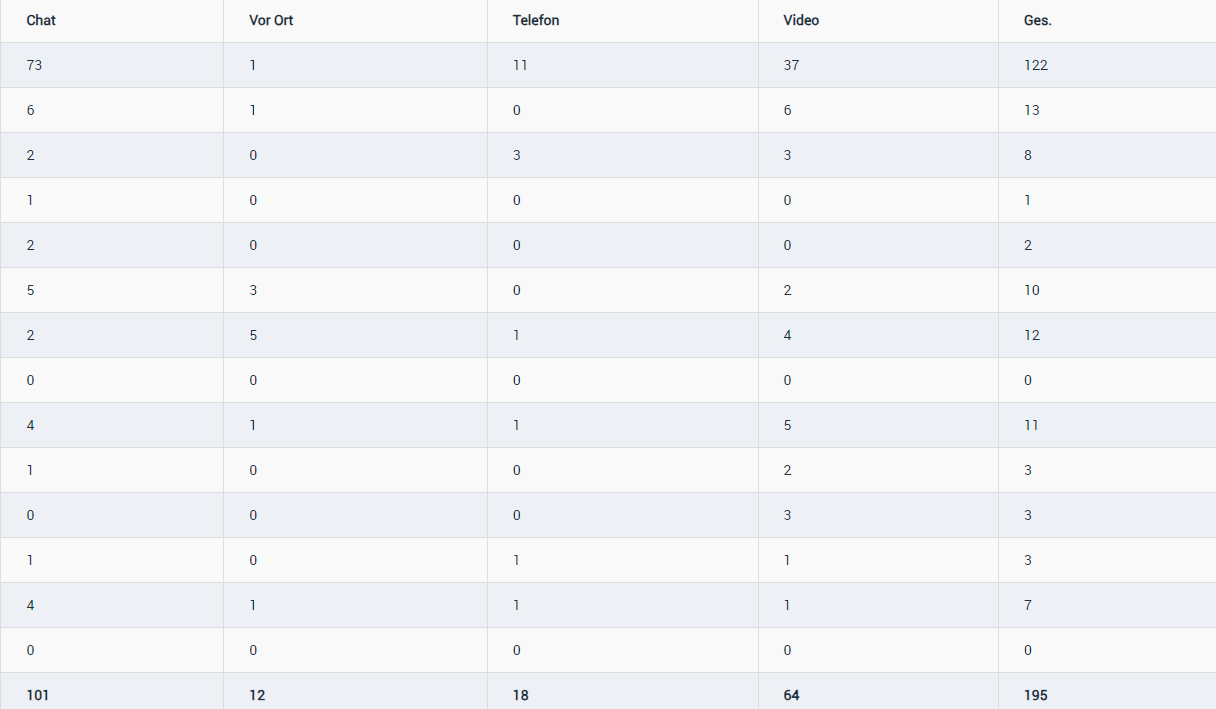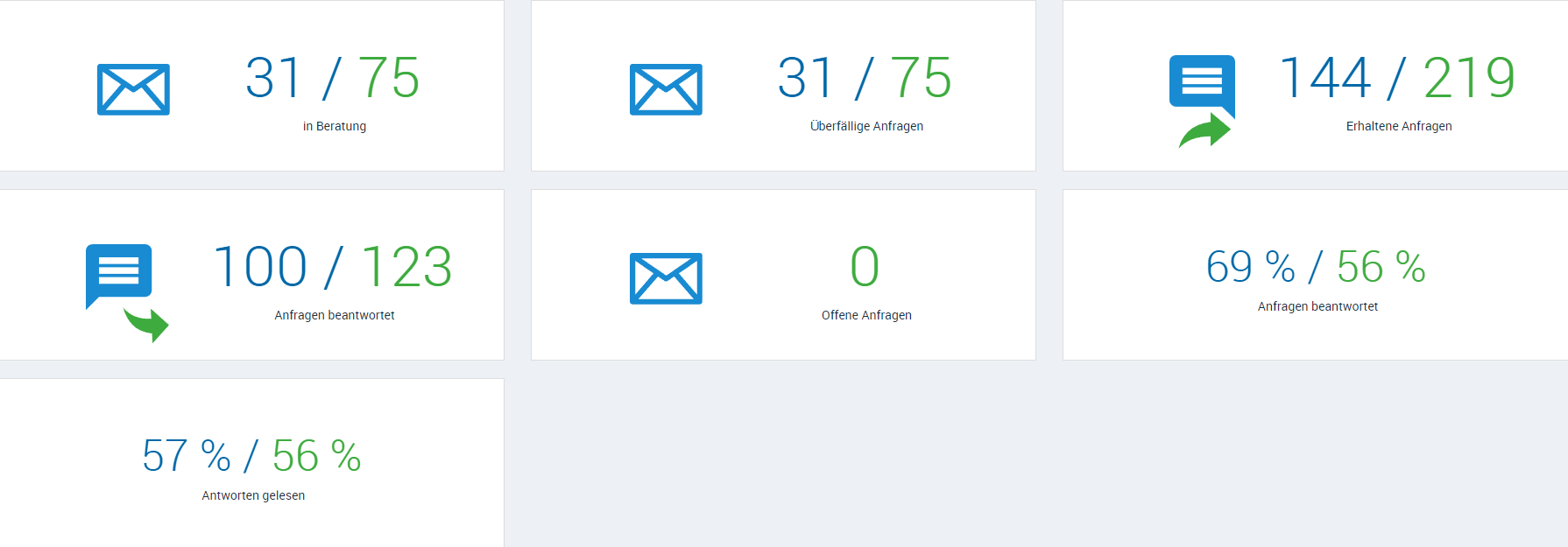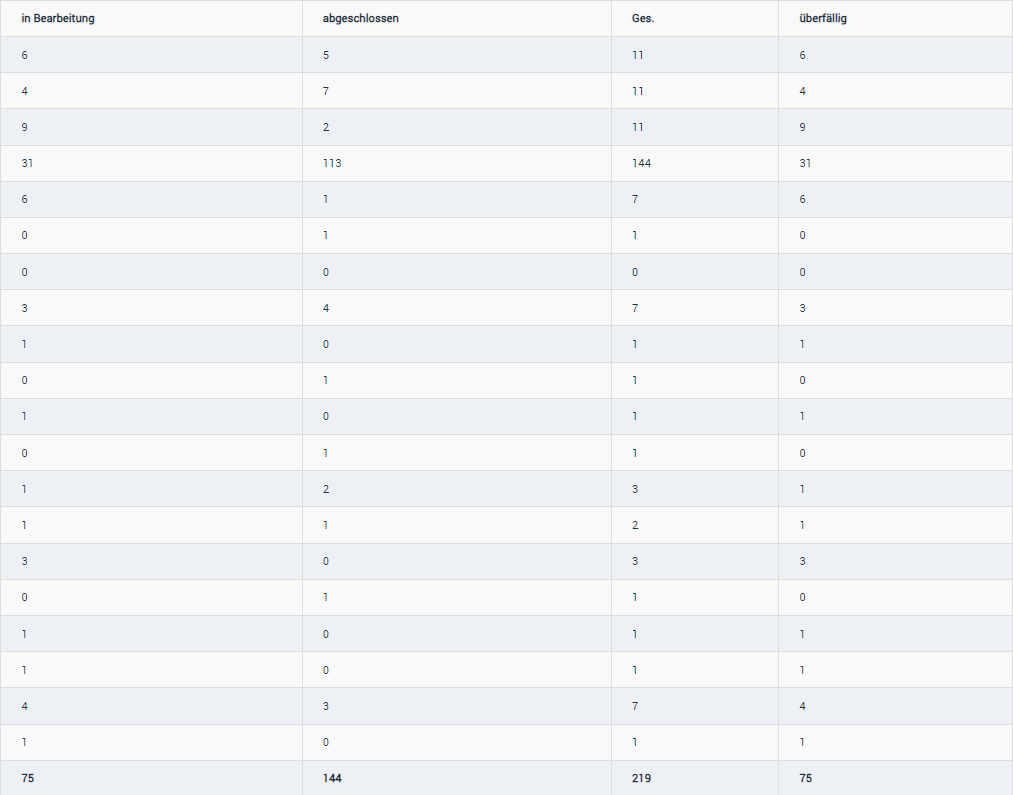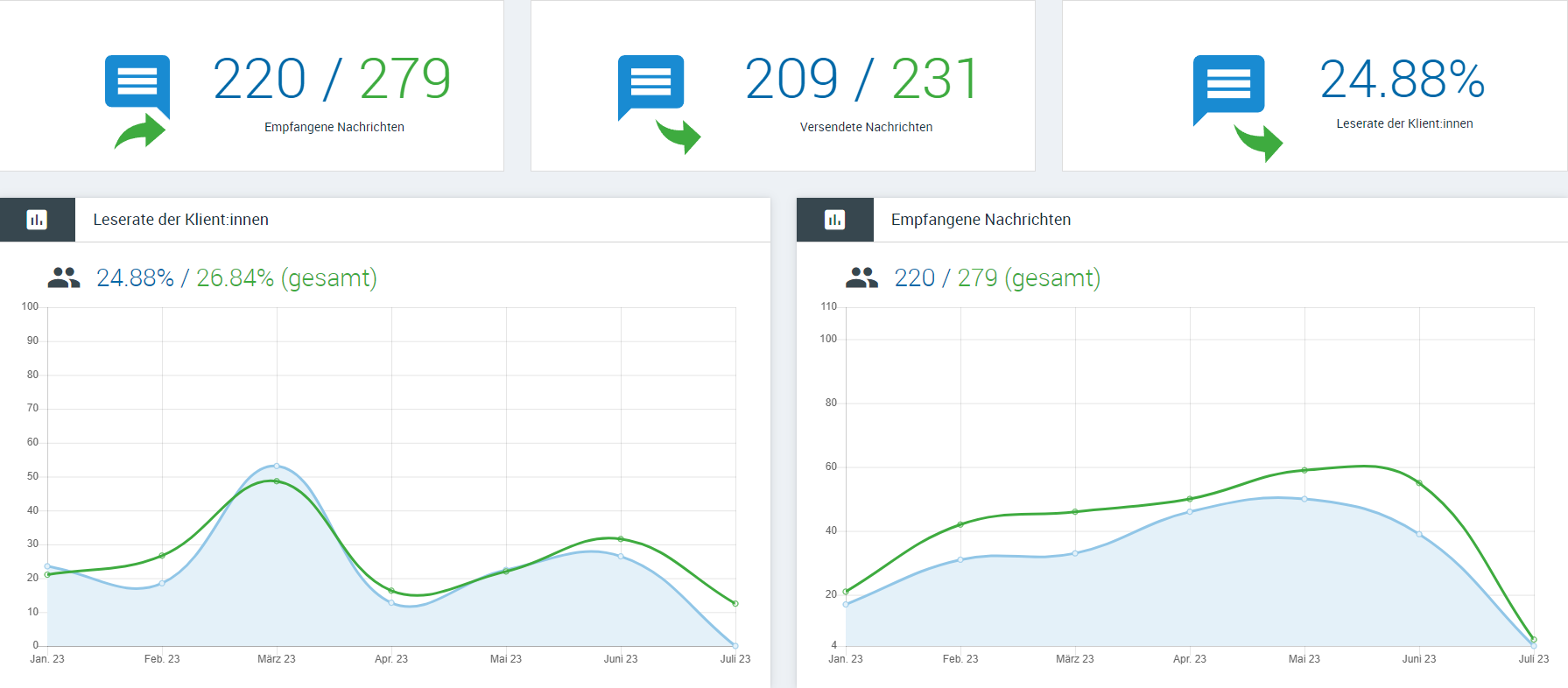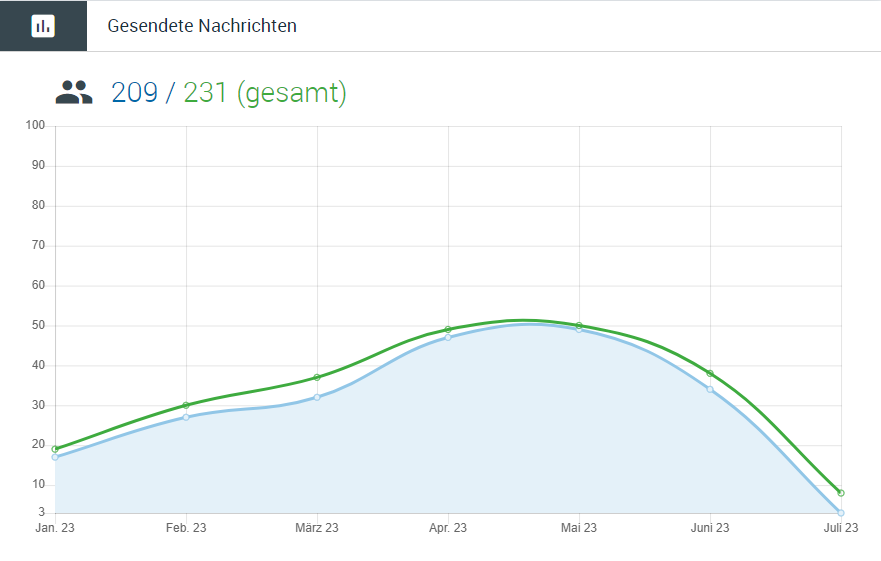Statistik
Erhalten Sie eine statistische Auswertung Ihrer erfassten Daten in assisto.
Um eine/n Nutzer:in in der Statistik festzuhalten, muss ein Klient:innenaccount angelegt werden. Sollte kein Account existieren, kann assisto die entsprechende ratsuchende Person nicht mit in die Statistik einbeziehen.
Als Admin hat man Zugriff auf die Monitorings der gesamten Einrichtung und als Berater:in hat man ausschließlich Zugriff auf die eigenen Monitorings. Das bedeutet, nur Admins können die Monitorings der gesamten Einrichtung exportieren.
- Mit einem Klick (im Dashboard) auf die drei, senkrechte Striche,
 öffnet sich das Einstellungsmenü.
öffnet sich das Einstellungsmenü. - Hier wählt man die Statistik aus.
- Alternativ gelangt man zu der Statistik über das Symbol mit den drei Balken,
 in der linken Spalte.
in der linken Spalte. - Mit einem Klick auf den Button Monitorings exportieren,
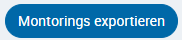 exportiert man das Monitoring als .csv Datei (Excel Tabelle).
exportiert man das Monitoring als .csv Datei (Excel Tabelle).

Die eigenen Daten werden in blau dargestellt und die Daten der gesamten Einrichtung werden in grün dargestellt.
Standardmäßig ist der Zeitraum der erfassten Daten, von Anfang des aktuellen Jahres bis zum aktuellen Monat eingestellt. Mit einem Klick auf das jeweilige Datum, öffnet sich ein kleiner Kalender, in dem man das Jahr und den Monat anpassen kann.
Statistik allgemein
Der obere Bereich in der Statistik ist ein allgemeiner Überblick über neue Klient:innen, dokumentierte Beratungen und die dokumentierte Beratungsleistung.
Statistik Terminverwaltung
In dem Bereich Statistik Terminverwaltung werden alle Termine statistisch dargestellt.
Statistik Mailanfragen
In dem Bereich Statistik Mailanfragen werden alle Mailanfragen statistisch dargestellt.
Statistik Chat
In dem Bereich Statistik Chat werden alle Chatberatungen statistisch dargestellt.
Weitere Informationen erfahren Sie in unserem Video: Die Statistik im Überblick.